últimas postagens
Links Rápidos
Principais conclusões
- Microsoft Lists é um aplicativo fácil de usar para criar listas, como listas de compras e listas de embalagem de viagens.
- Crie suas listas do zero no Microsoft Lists ou escolha um dos vários modelos disponíveis.
- O uso do Microsoft Lists é totalmente gratuito. Tudo que você precisa é de uma conta pessoal da Microsoft.
Aprenda tudo o que você precisa saber sobre as Listas da Microsoft neste guia completo. Mostraremos como usar todos os melhores recursos do aplicativo com orientações detalhadas, além de dizer como obtê-lo e muito mais.
O que são listas da Microsoft?
Microsoft Lists é um app que permite compilar listas para todos os tipos de ocasiões. Você pode usá-lo como uma lista de tarefas diárias, mas também é ideal se quiser reunir receitas e acompanhar diversas métricas profissionais. O aplicativo é um dos serviços mais recentes da Microsoft, lançado em 2020.
Originalmente, a Microsoft criou listas para empresas. Mas desde 2023, todos os que possuem uma conta Microsoft têm acesso ao aplicativo. Você pode usar o Microsoft Lists gratuitamente e está disponível em vários dispositivos.
Download: Listas da Microsoft para iOS/iPadOS | Android (Livre)
As listas da Microsoft são iguais às do Microsoft To Do?
Embora o Lists tenha muito em comum com o aplicativo To Do da Microsoft, os dois não são a mesma coisa. O Microsoft To Do é exclusivo para listas de tarefas, enquanto você pode usar Listas para todos os tipos de projetos. Embora você possa criar listas de tarefas, também é ótimo para fazer listas de viagens, listas de compras de supermercado e muito mais.
O que você pode fazer com listas da Microsoft?
As Listas da Microsoft permitem que você faça uma série de coisas diferentes. Abaixo estão algumas das melhores maneiras de usar as listas da Microsoft.
1. Use listas da Microsoft para criar listas gerais
Uma das maiores vantagens do Microsoft Lists é a sua versatilidade. Você pode usar o aplicativo para criar listas de verificação de embalagem para viagens futuras e também é ideal como uma lista geral de tarefas para cada dia. Outra maneira de usar as Listas da Microsoft é fazer listas dentro de diferentes categorias (e manter tudo bem organizado).
Ao criar listas no aplicativo, você pode personalizá-las adicionando cores, descrições, nomes e ícones.
2. Uso Profissional
Considerando que o Microsoft Lists foi originalmente projetado para uso profissional, não é surpresa que o aplicativo tenha muitos benefícios se você quiser usá-lo em seu local de trabalho. Você pode usar Listas da Microsoft para criar calendários de conteúdo, organizar os fluxos de trabalho de todos e acompanhar vários processos, como o progresso da integração.
Mesmo que você não o use com outras pessoas, ainda poderá achar benéfico usar o Microsoft Lists por conta própria. Você pode usá-lo para acompanhar seus projetos como estudante, por exemplo. Além de usar o Microsoft Lists, você também pode dar uma olhada nessas dicas para aumentar sua produtividade durante as aulas, se estiver na escola ou faculdade.
3. Compartilhe suas listas com outras pessoas
Talvez seja necessário compartilhar suas listas com outras pessoas por vários motivos. Por exemplo, você pode morar com outras pessoas e ter a responsabilidade conjunta de fazer compras todas as semanas. Da mesma forma, você pode estar planejando uma viagem com outra pessoa e querer manter tudo em um só lugar. De qualquer forma, o Microsoft Lists facilita a colaboração com outras pessoas.
Você pode facilmente compartilhar suas listas com diferentes usuários, e também é possível configurar regras que os alertem quando algo mudar.
Como usar listas da Microsoft
Agora que você sabe mais sobre o que pode fazer com o Microsoft Lists, vamos ver como você pode usar o aplicativo. Siga as instruções abaixo para maximizar sua experiência.
1. Crie listas em listas da Microsoft
As Listas da Microsoft permitem criar listas do zero, mas você também pode escolher entre uma seleção de modelos predefinidos. Esses incluem:
- Solicitações de viagem
- Rastreador de progresso do trabalho
- Acompanhamento de despesas
- Agendadores de conteúdo
- Acompanhamento de receitas
É fácil fazer uma nova lista no aplicativo:
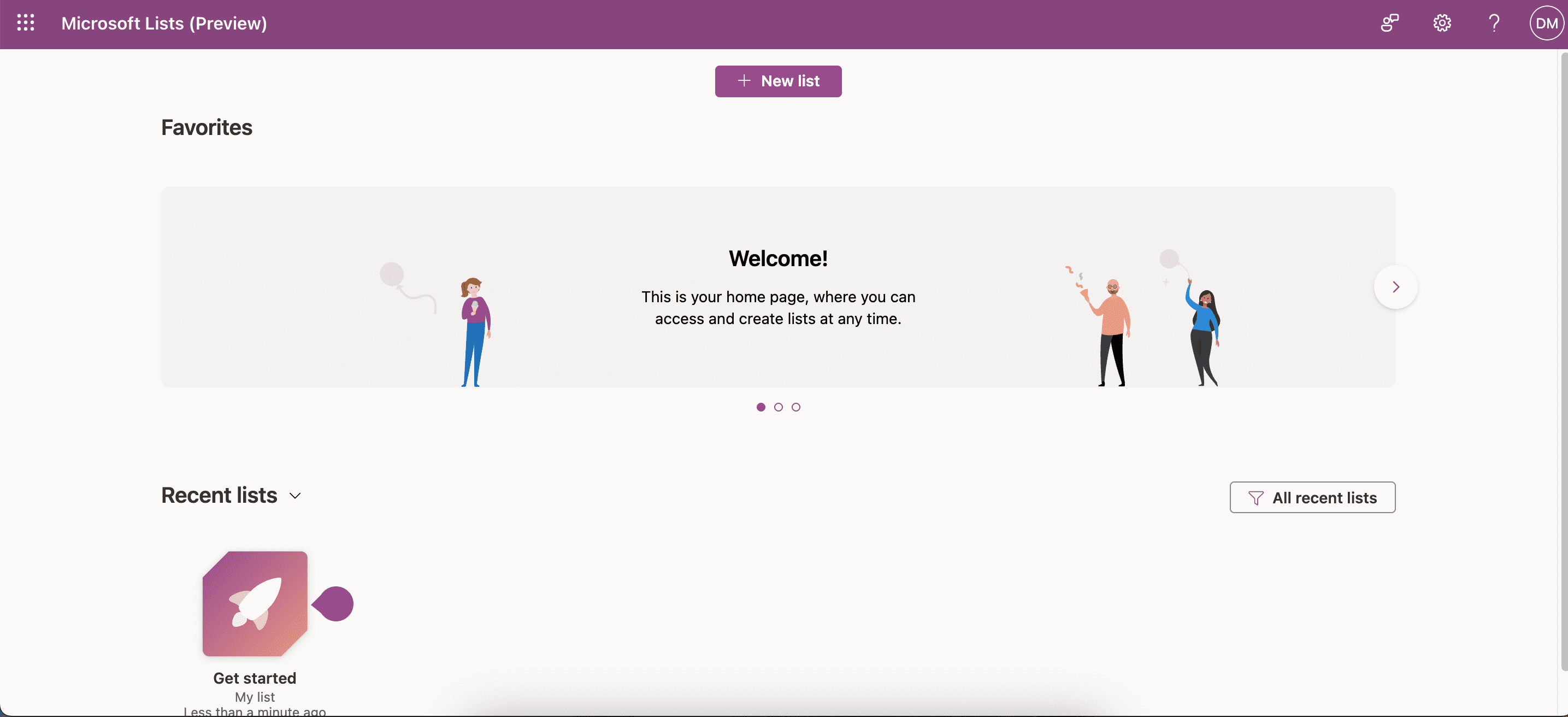
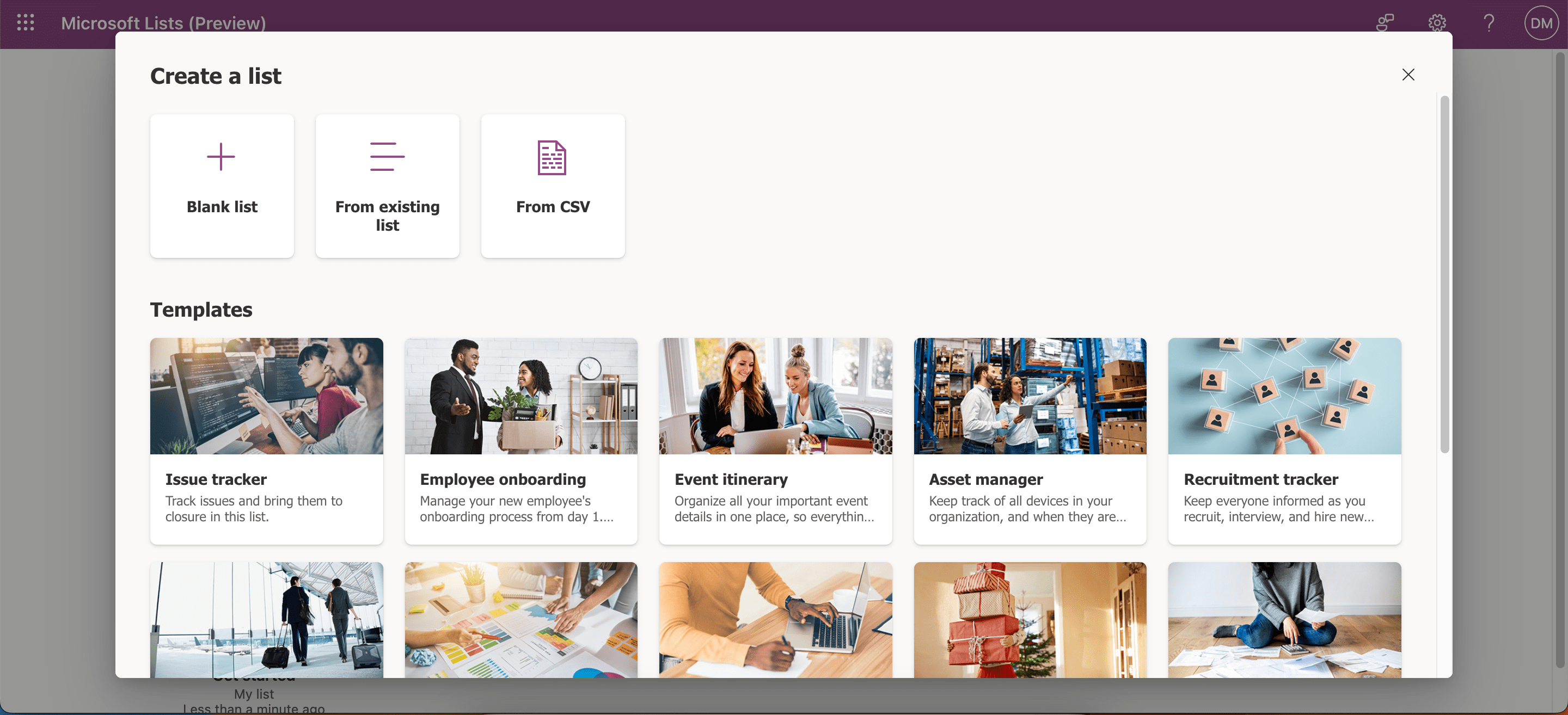
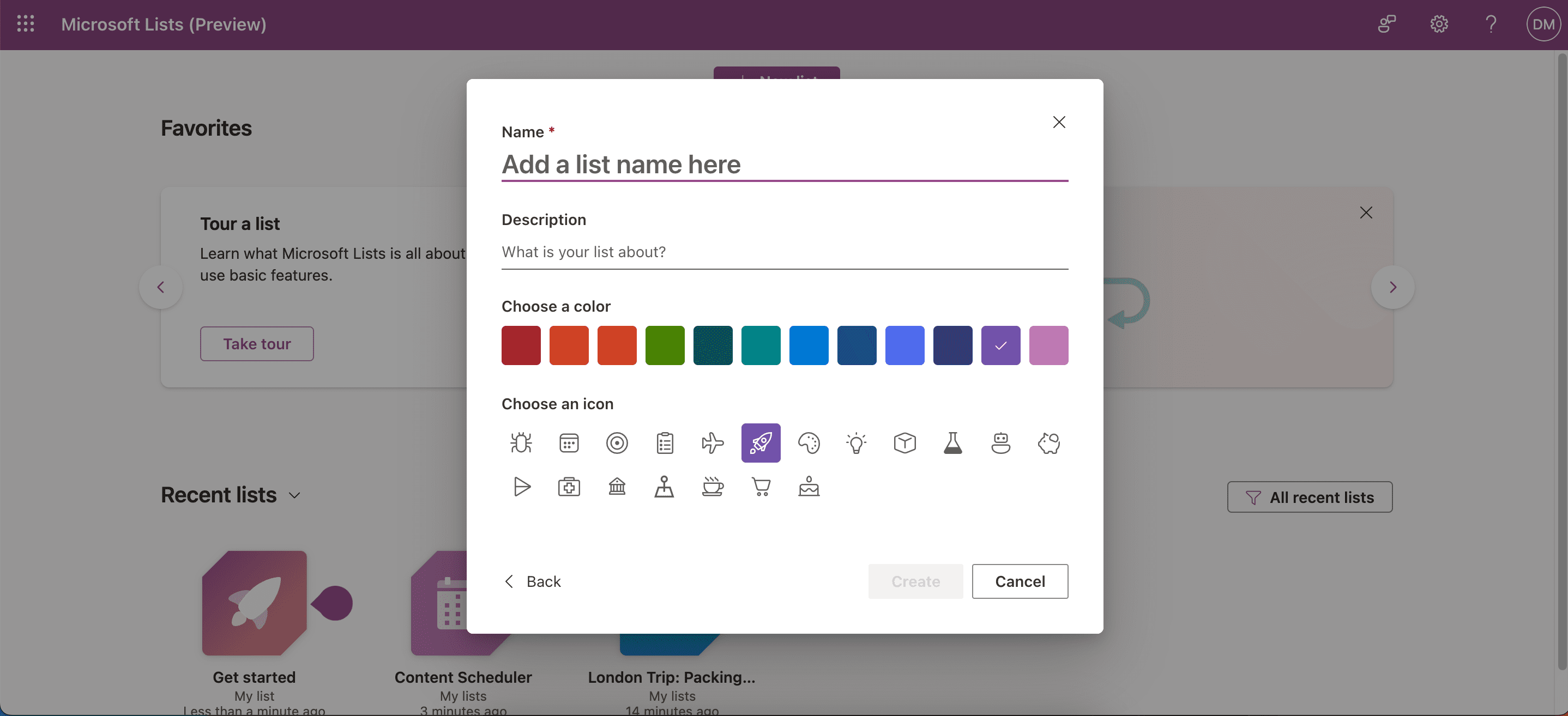
2. Gerencie regras em suas listas
Você pode criar regras em listas da Microsoft para notificar outras pessoas quando diferentes aspectos forem alterados. Se você conceder acesso de edição de lista aos seus colaboradores, eles poderão editar as regras da lista. Siga estas etapas para criar regras:
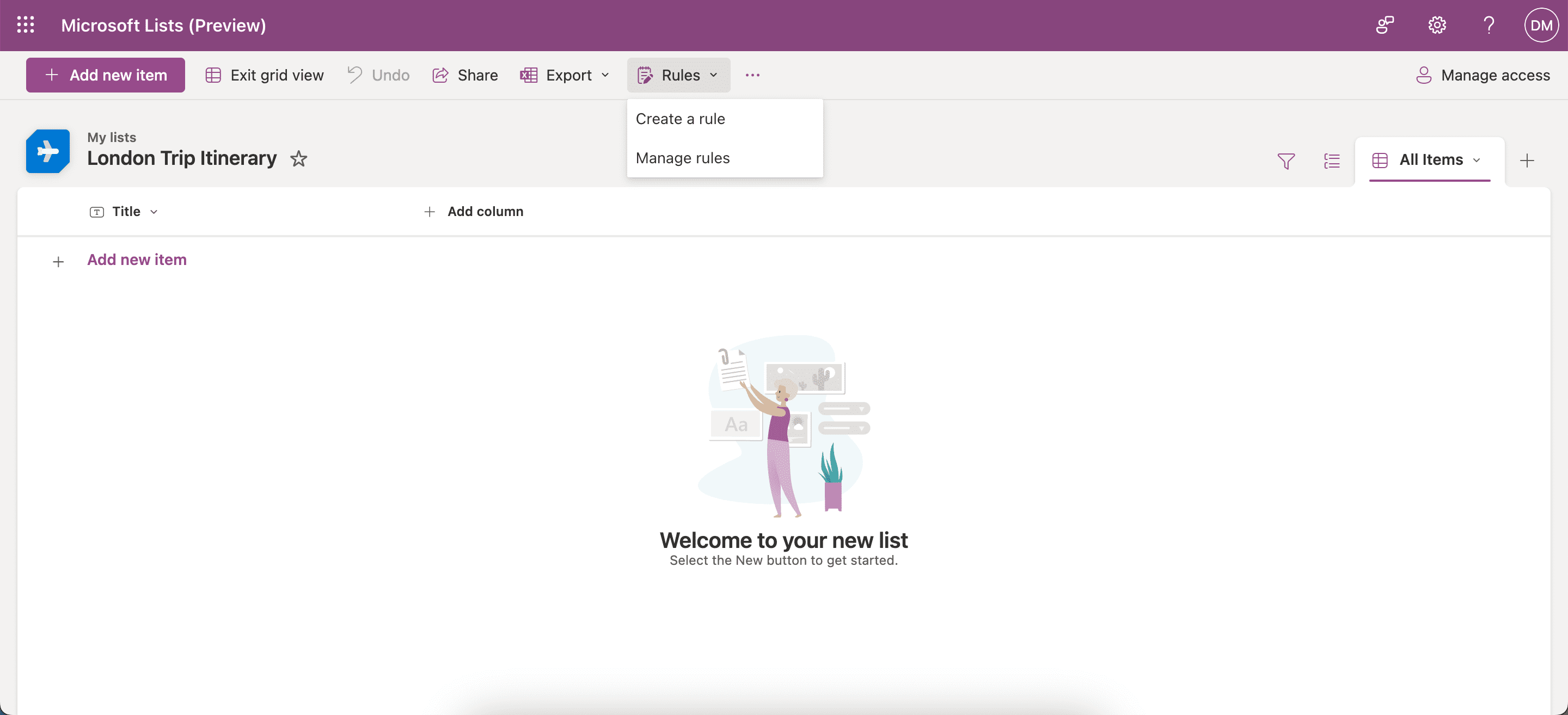
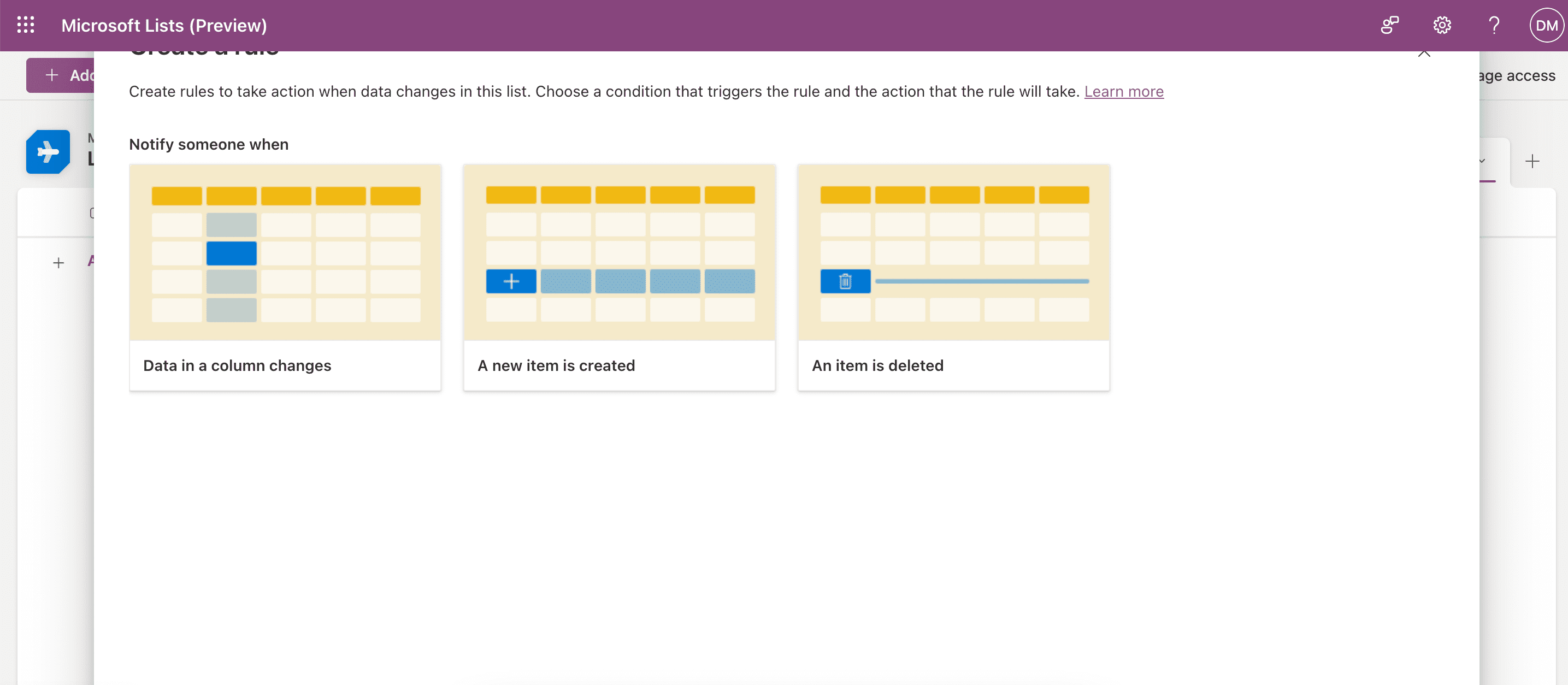
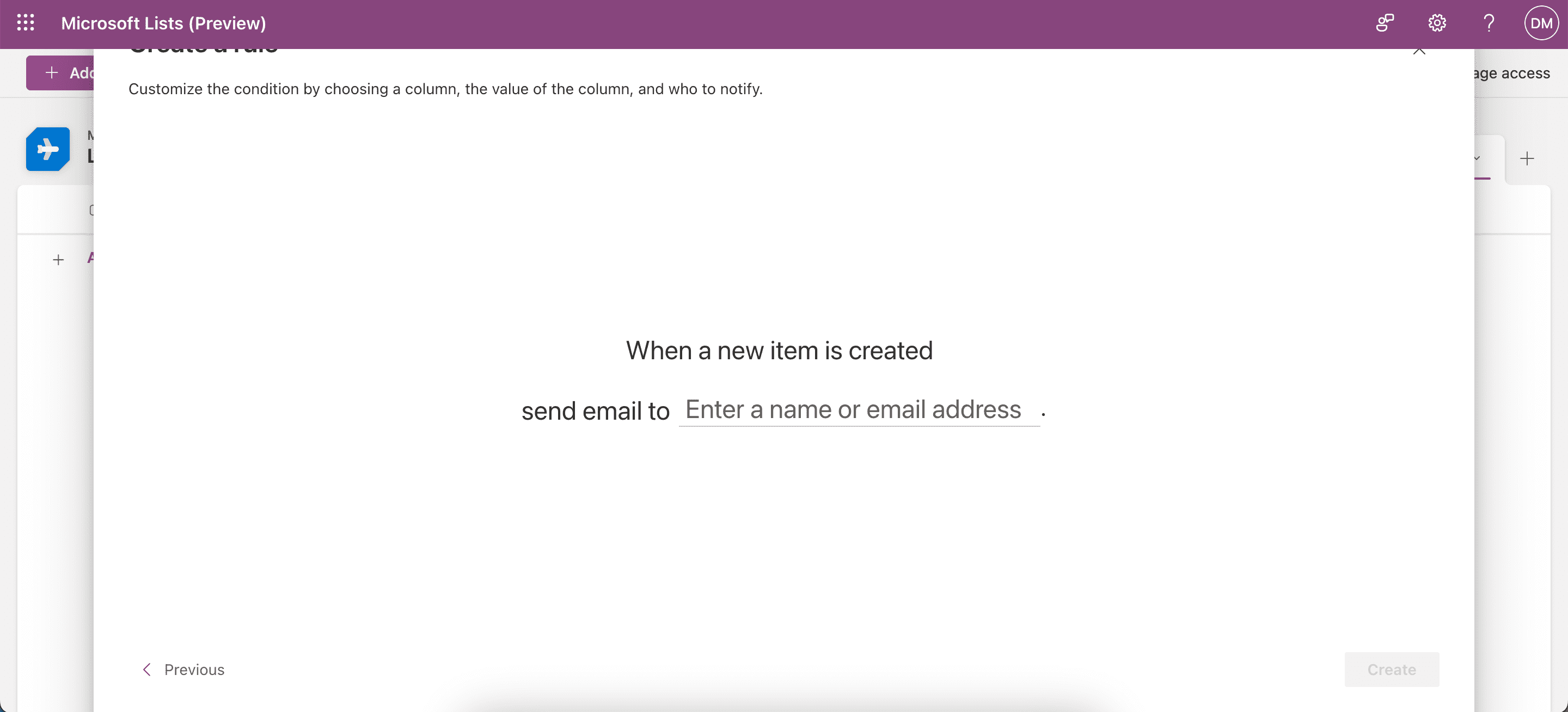
3. Adicionando itens de lista e colunas em listas da Microsoft
Você pode adicionar facilmente novos itens de lista e colunas ao usar Listas da Microsoft. Primeiro, vamos ver como adicionar itens à sua lista:
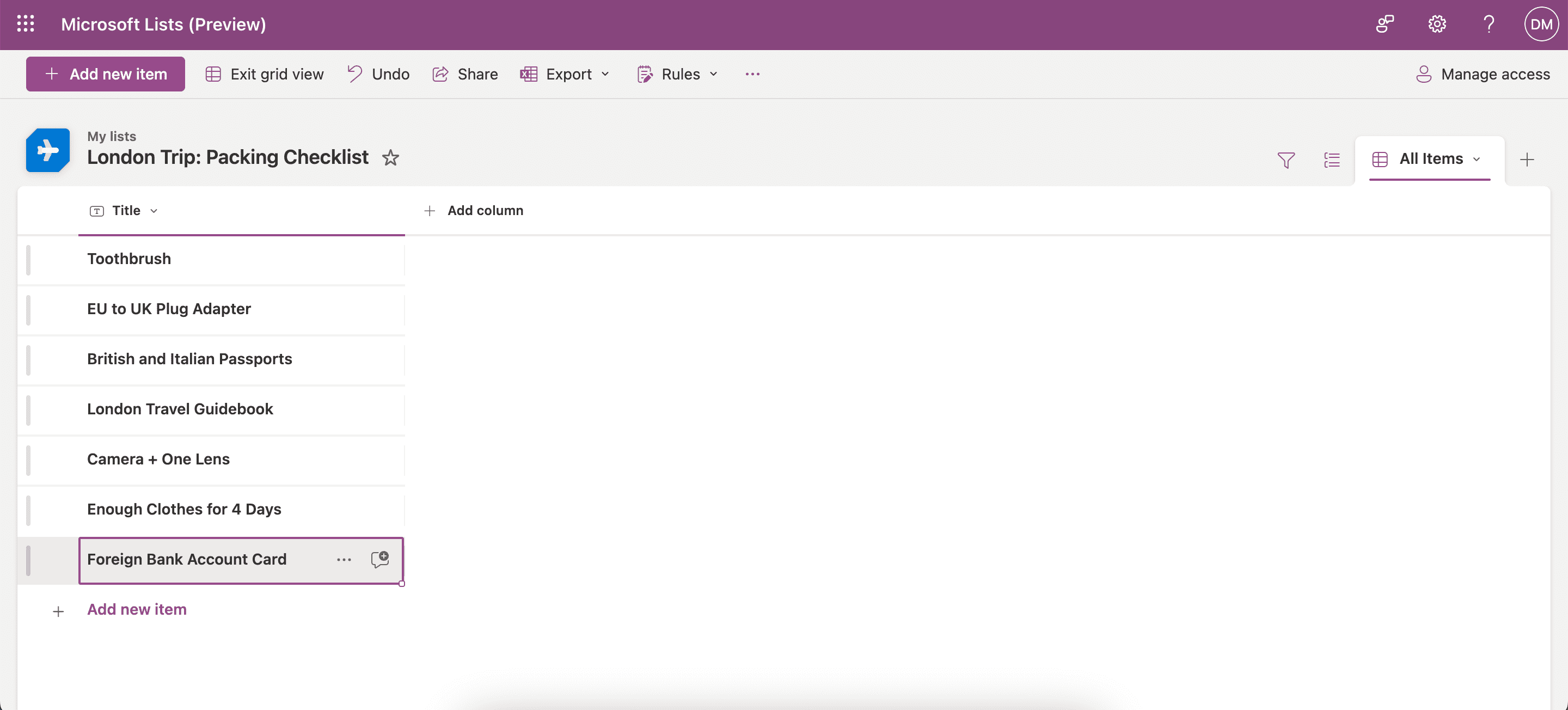
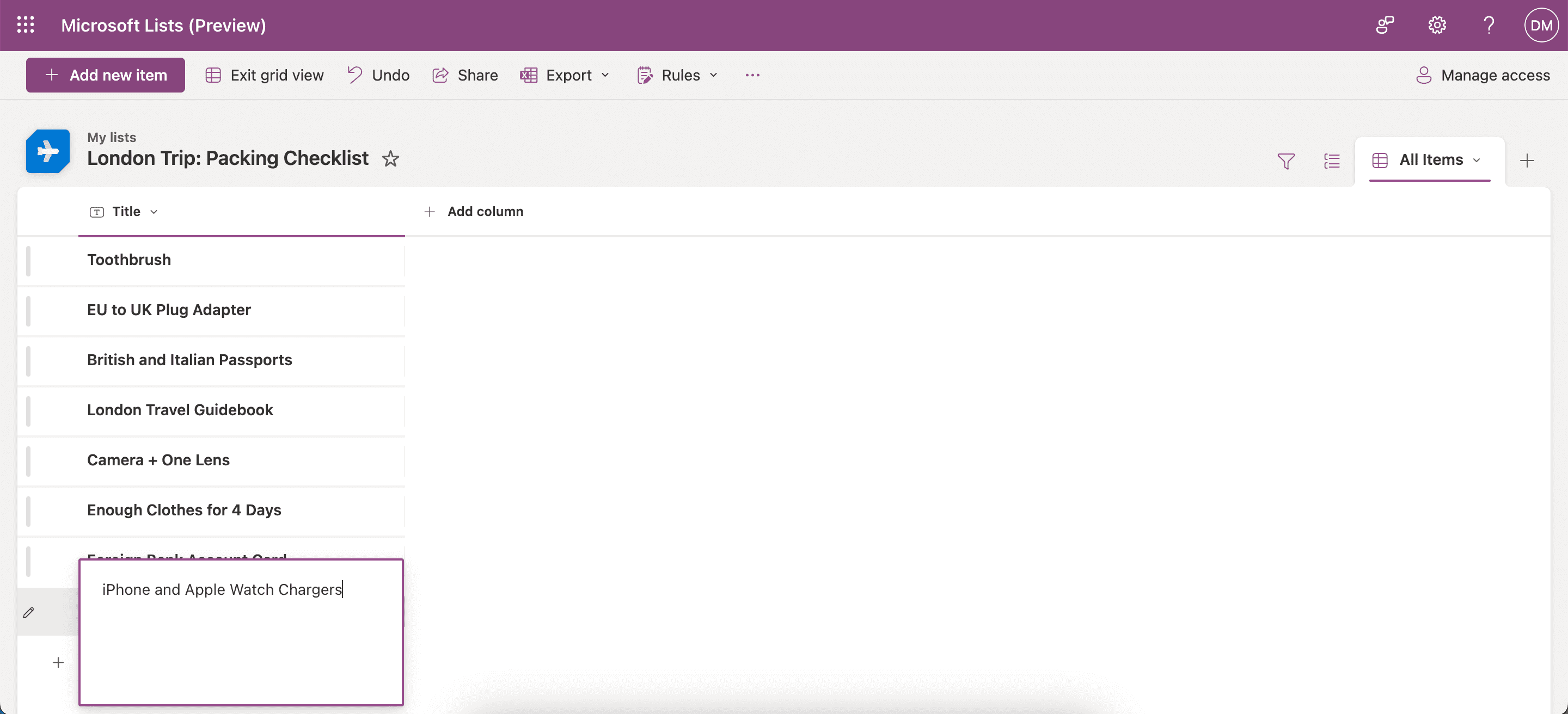
Você deve adicionar colunas se precisar colaborar com várias pessoas. Eles também são úteis se você quiser adicionar seções diferentes à sua lista em geral. Siga estas etapas para adicionar uma coluna:
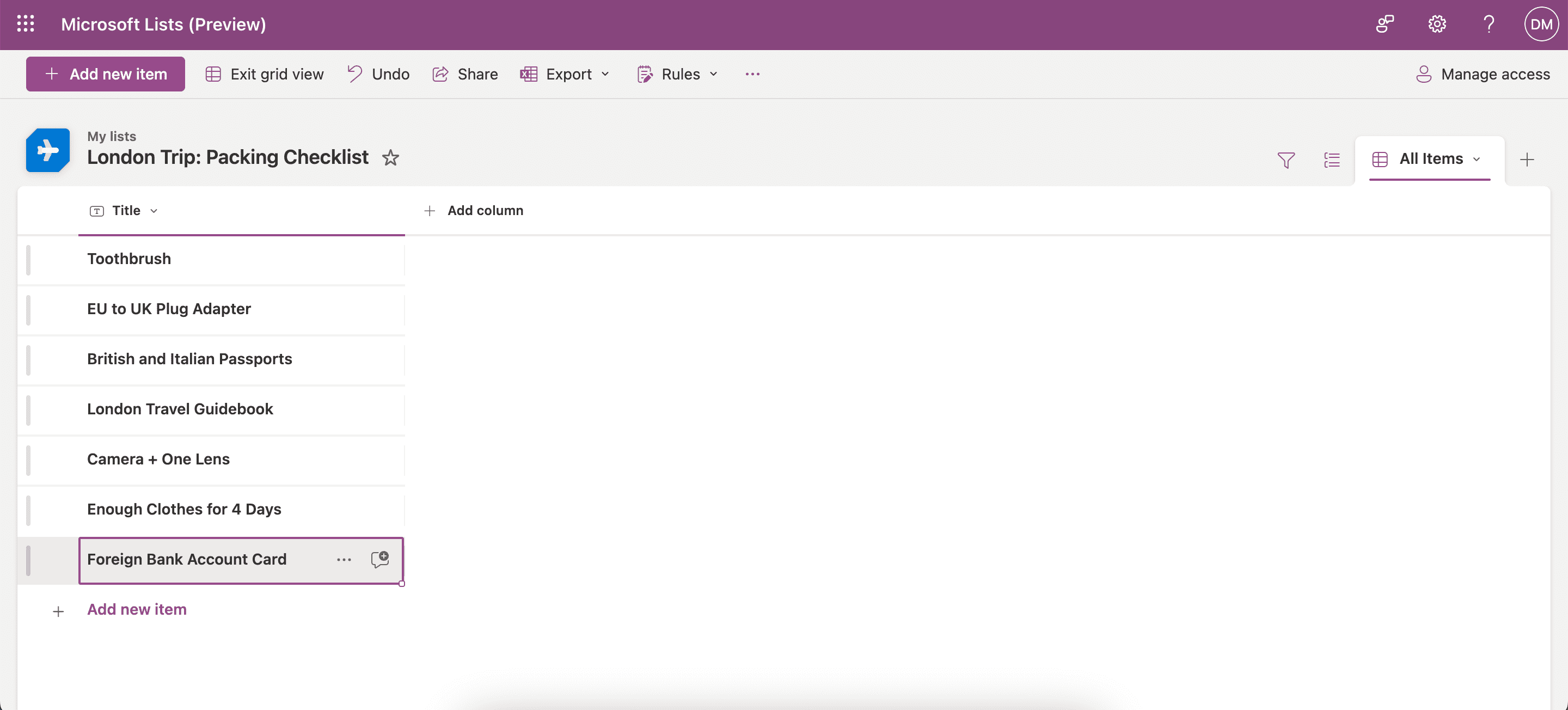
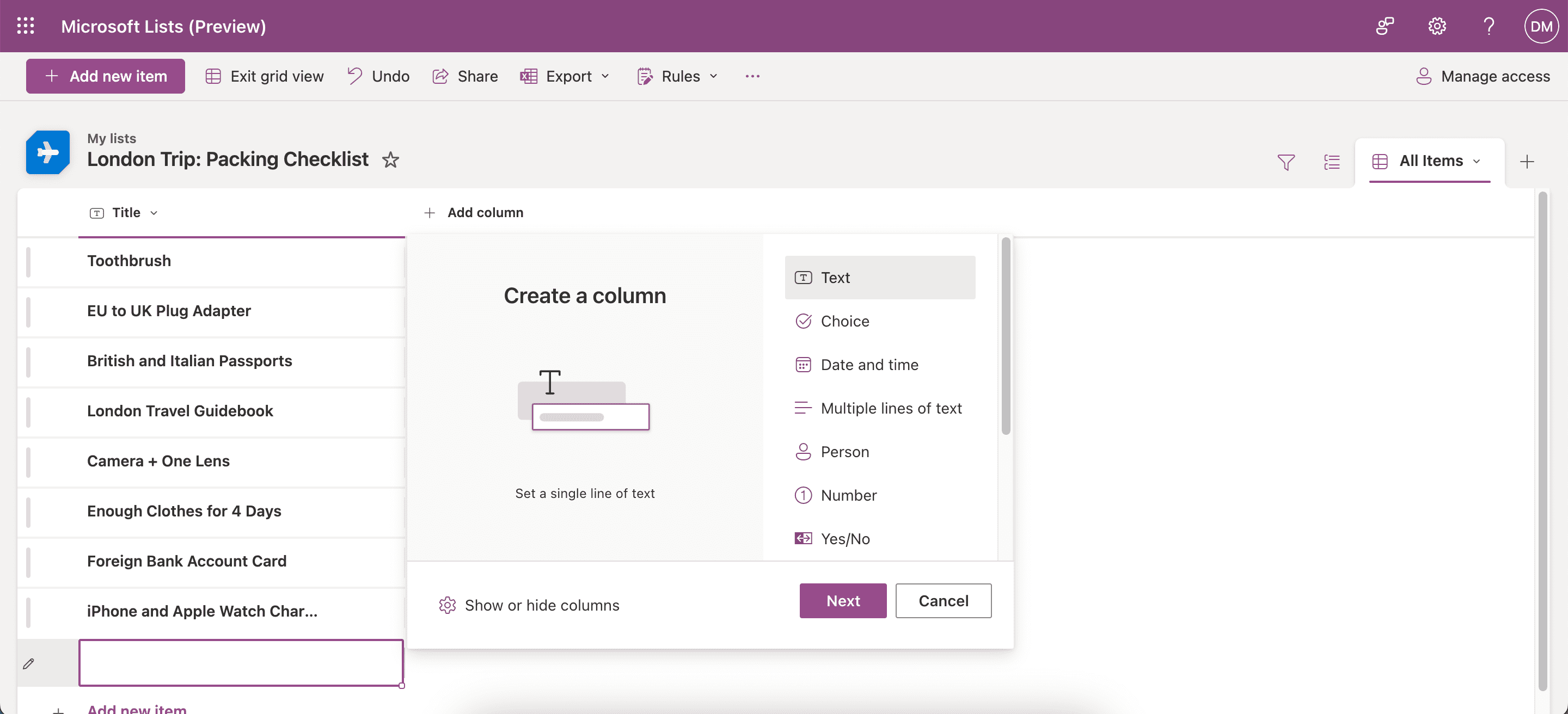
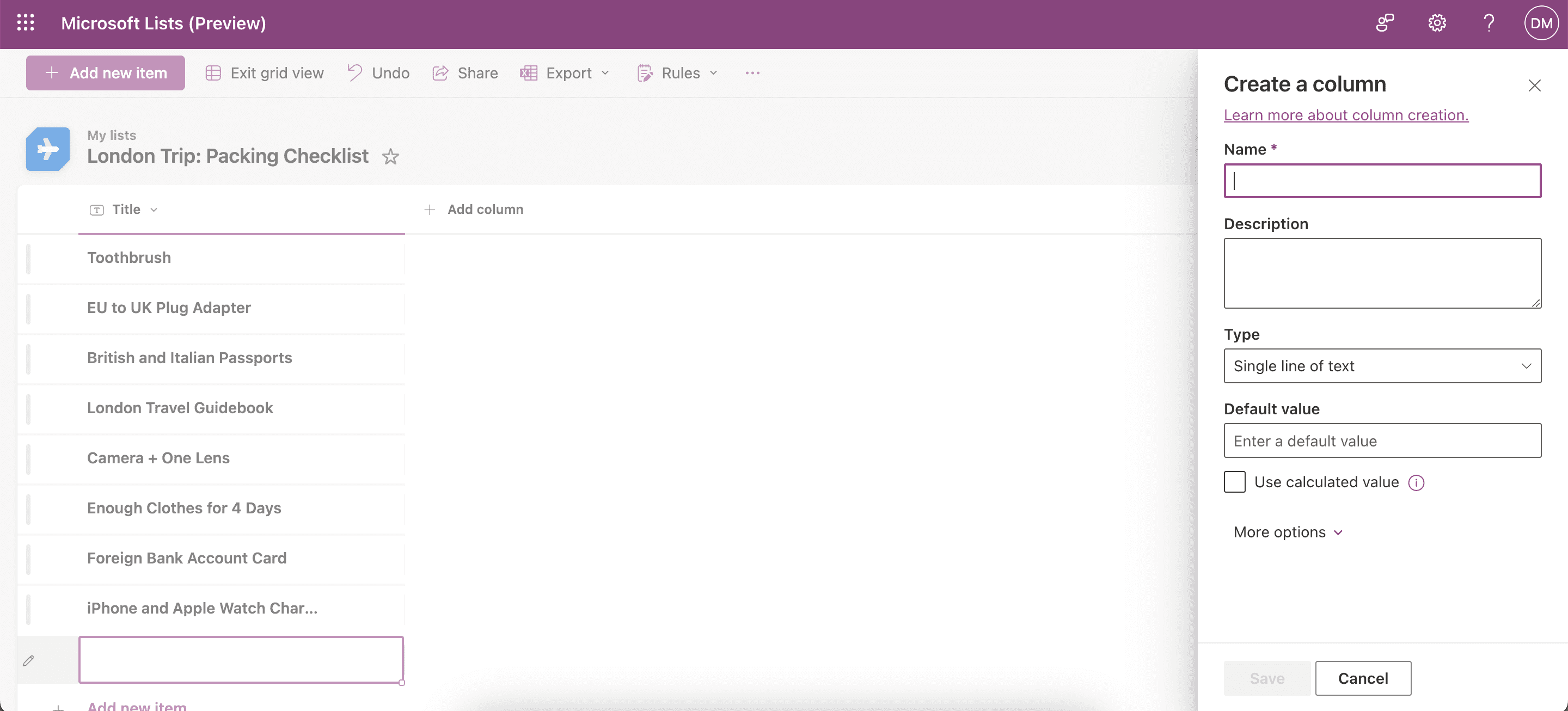
Para aproveitar melhor sua experiência com Listas da Microsoft, confira nosso guia sobre as melhores maneiras de organizar seu fluxo de trabalho usando Listas da Microsoft.
4. Como compartilhar suas listas da Microsoft com outras pessoas
Independentemente do motivo pelo qual você precisa compartilhar suas listas da Microsoft com outras pessoas, fazer isso é muito fácil. Siga estas instruções para fazer isso:
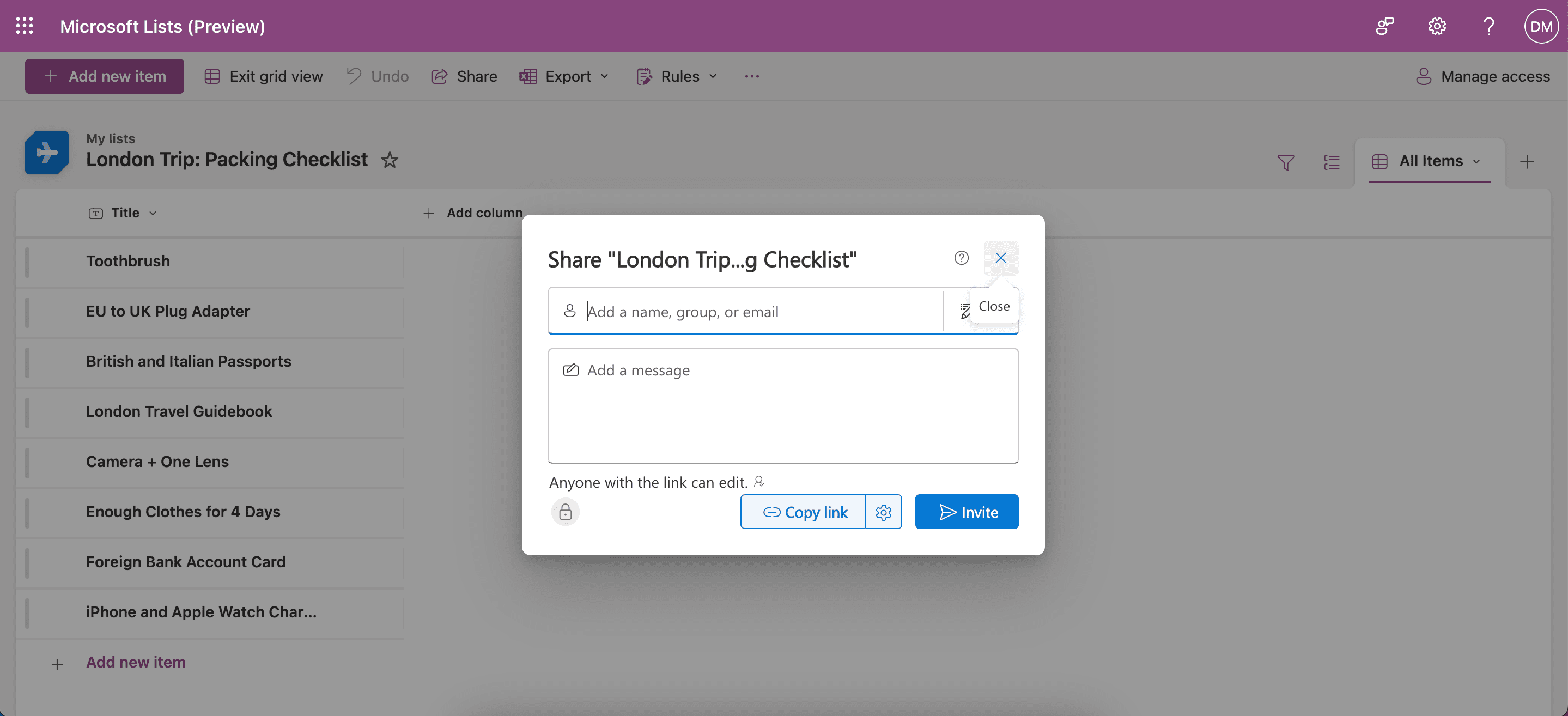
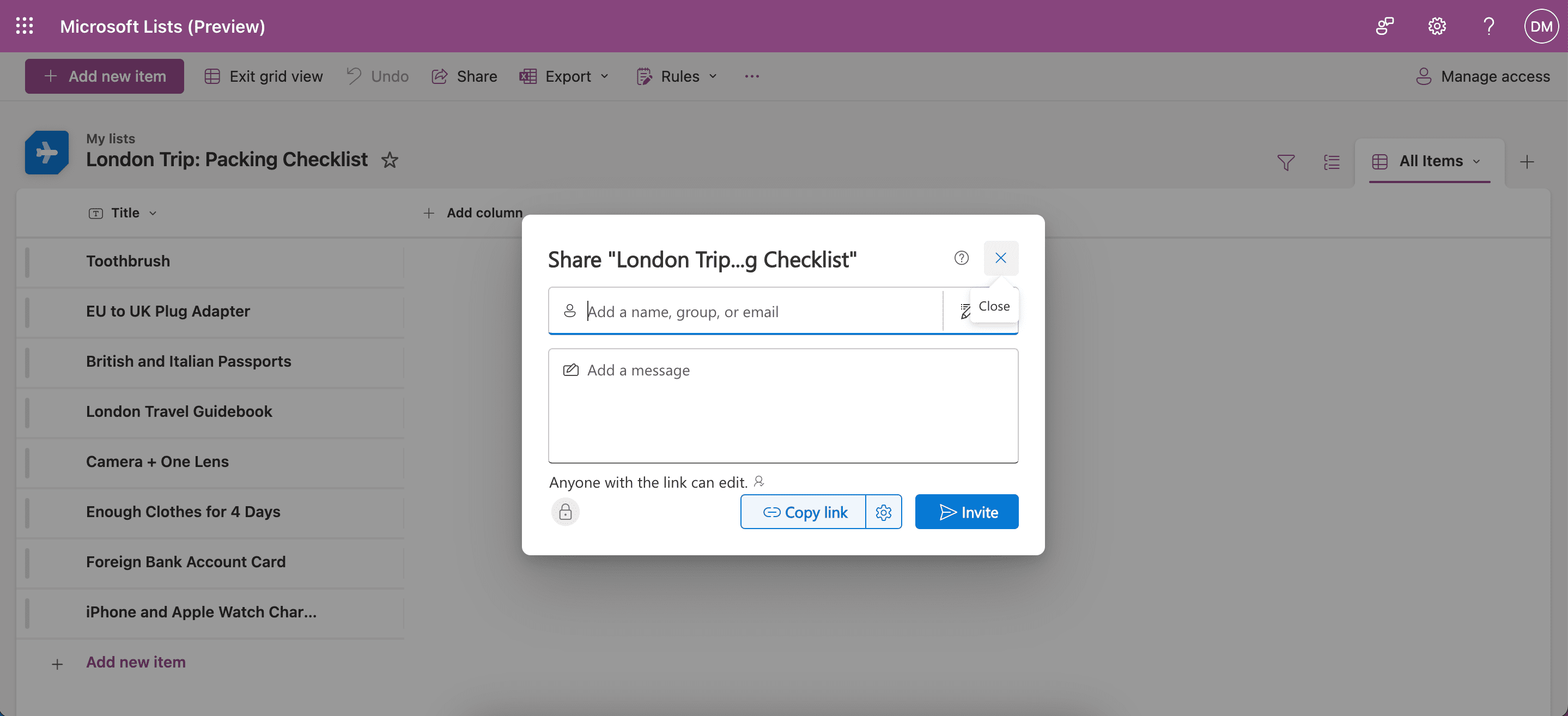
5. Como usar os modelos pré-concebidos das listas da Microsoft
Você pode usar facilmente os modelos pré-concebidos do Microsoft Lists para fins profissionais ou de estudo. Veja como fazer isso:
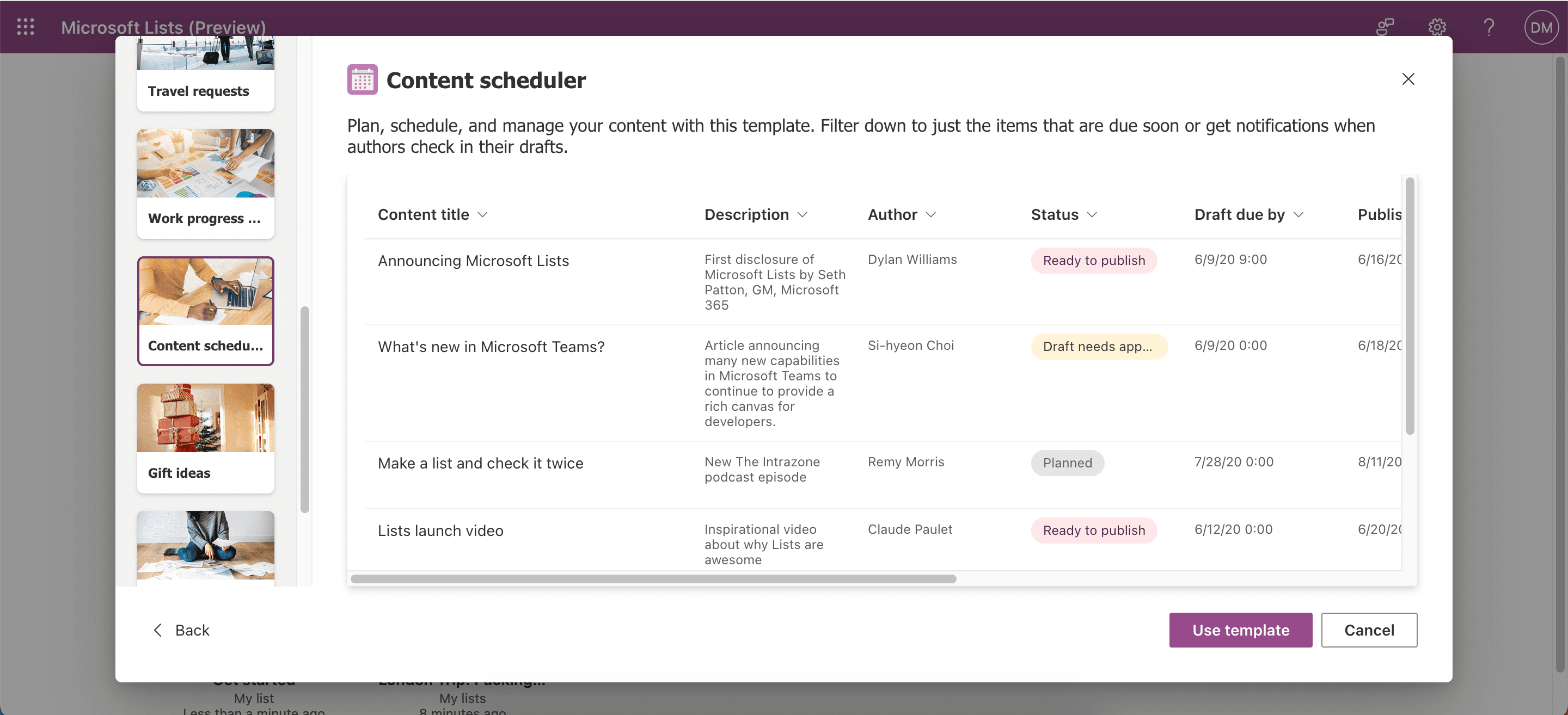
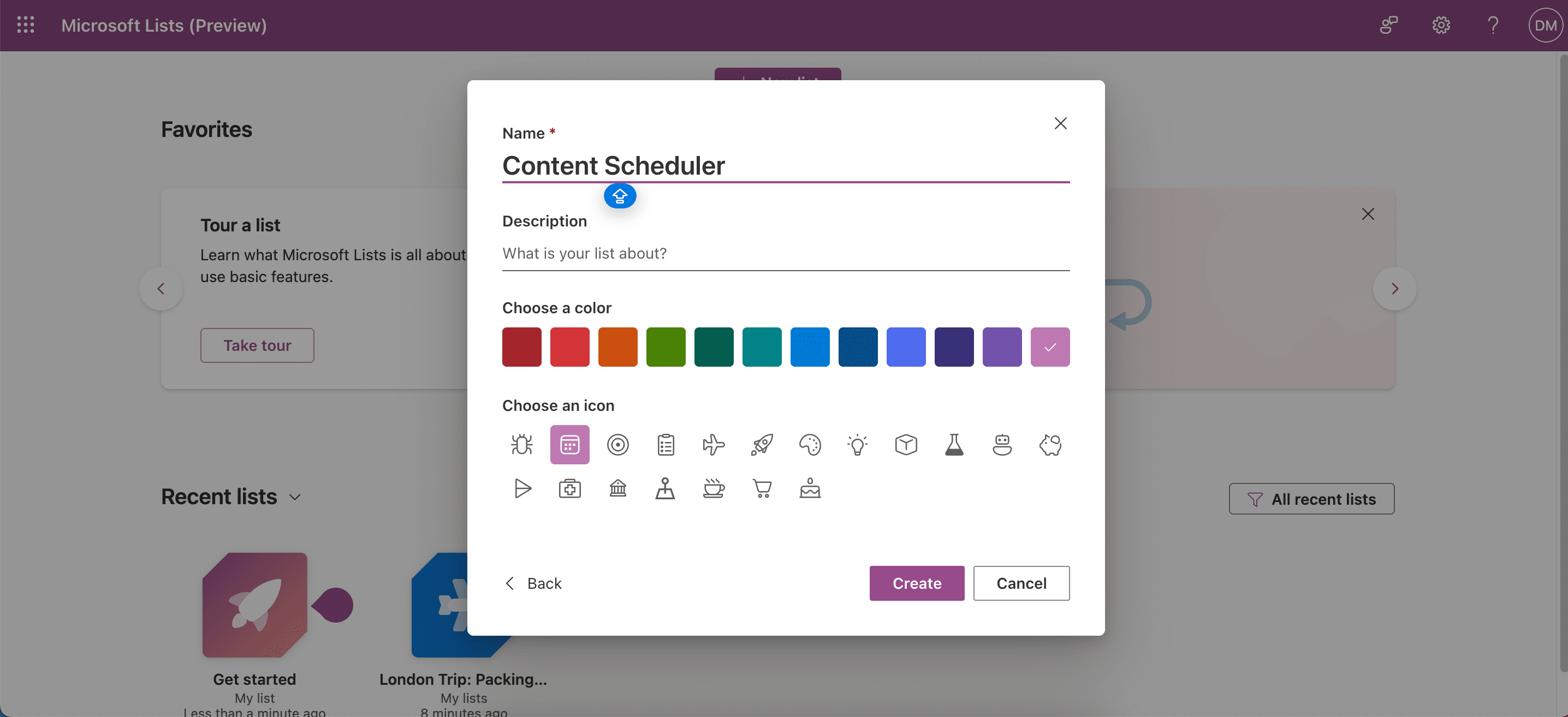
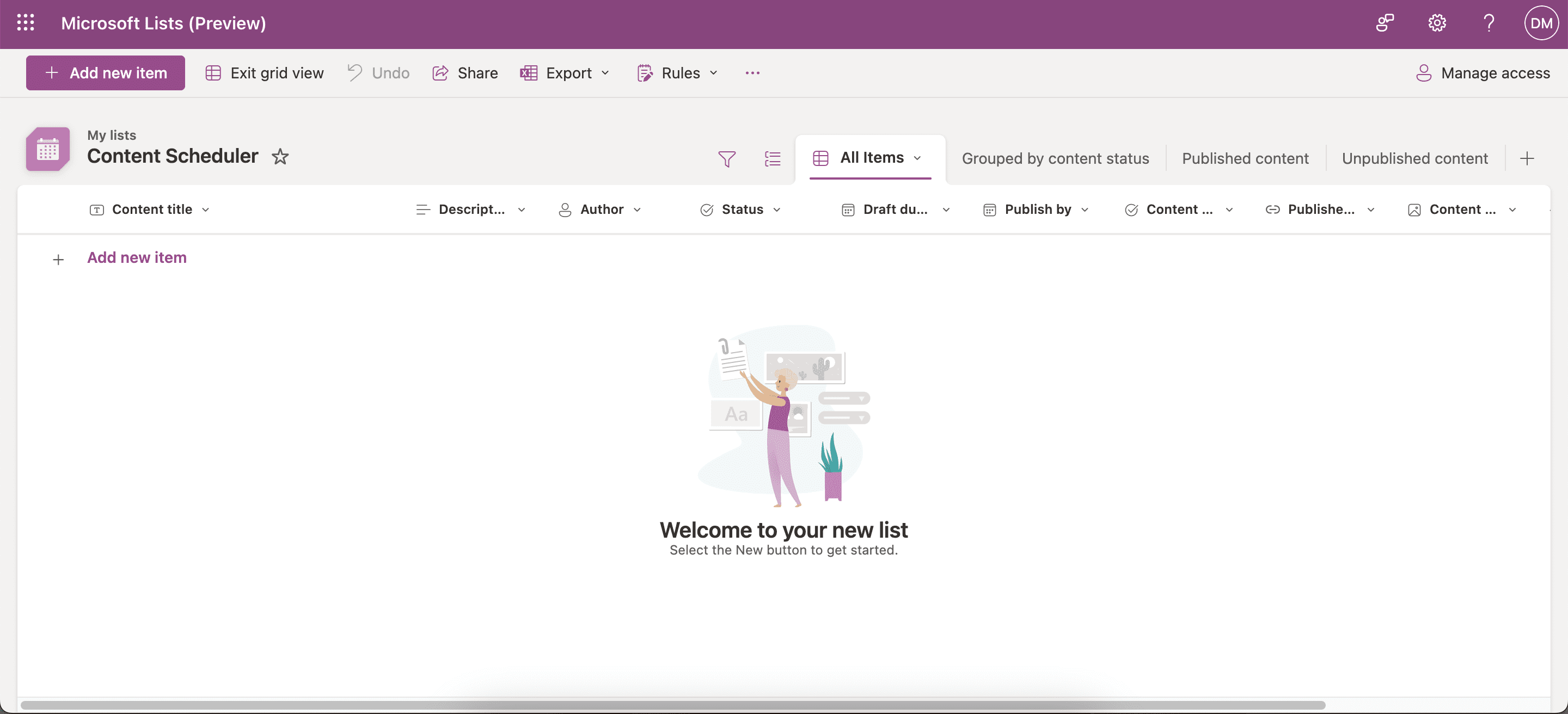
Quer você queira editar suas listas pessoais ou compartilhar projetos mais complexos com outras pessoas, o Microsoft Lists tem muitos recursos para usar gratuitamente. Tudo o que você precisa fazer é entrar ou inscrever-se em uma conta da Microsoft. Experimente a ferramenta e veja o que você pode fazer com ela.

